
Kuvien selaaminen ja katseleminen Macin Kuvat-apissa
Kuvat-appi käyttää Päivät-, Kuukaudet- ja Vuodet-näkymiä kuvien ja videoiden järjestämiseen ajan ja paikan mukaan. Kuvia näytettäessä Kuvat kätkee automaattisesti samankaltaisia kuvia ja vähentää häiritseviä tekijöitä poistamalla esimerkiksi näyttökuvia ja kuitteja, jotta voit keskittyä parhaimpiin otoksiin. Katso saman päivän aikana otettuja kuvia ja videoita klikkaamalla Päivät. Katso kuukauden ja päivän mukaan järjestettyjä kuvia ja videoita klikkaamalla Kuukaudet. Katso nopeasti saman vuoden aikana otettuja kuvia klikkaamalla Vuodet. Voit myös katsella kuvia yksitellen ja nähdä enemmän yksityiskohtia, vaihtaa koko näytön tilaan ja kätkeä kuvia, joita et halua nähdä.
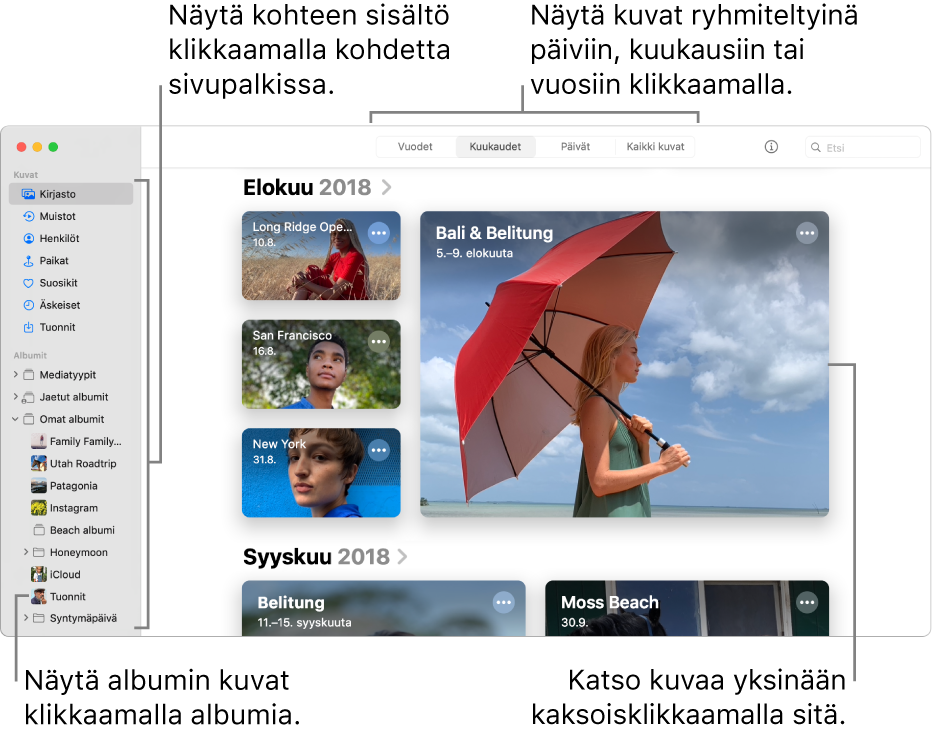
Kysy Siriltä: Voit sanoa esimerkiksi: ”Avaa Kuvat.” Opi kysymään Siriltä.
Selaa kuvia päivän, kuukauden tai vuoden mukaan
Klikkaa Macin Kuvat-apin
 sivupalkissa Kirjasto ja klikkaa sitten työkalupalkissa Päivät, Kuukaudet tai Vuodet.
sivupalkissa Kirjasto ja klikkaa sitten työkalupalkissa Päivät, Kuukaudet tai Vuodet.Näytä päivän, kuukauden tai vuoden kuvat klikkaamalla sitä.
Ohjauslevyllä voit vaihtaa näkymää liikuttamalla kahta sormea erilleen tai yhteen päivän, kuukauden tai vuoden päällä.
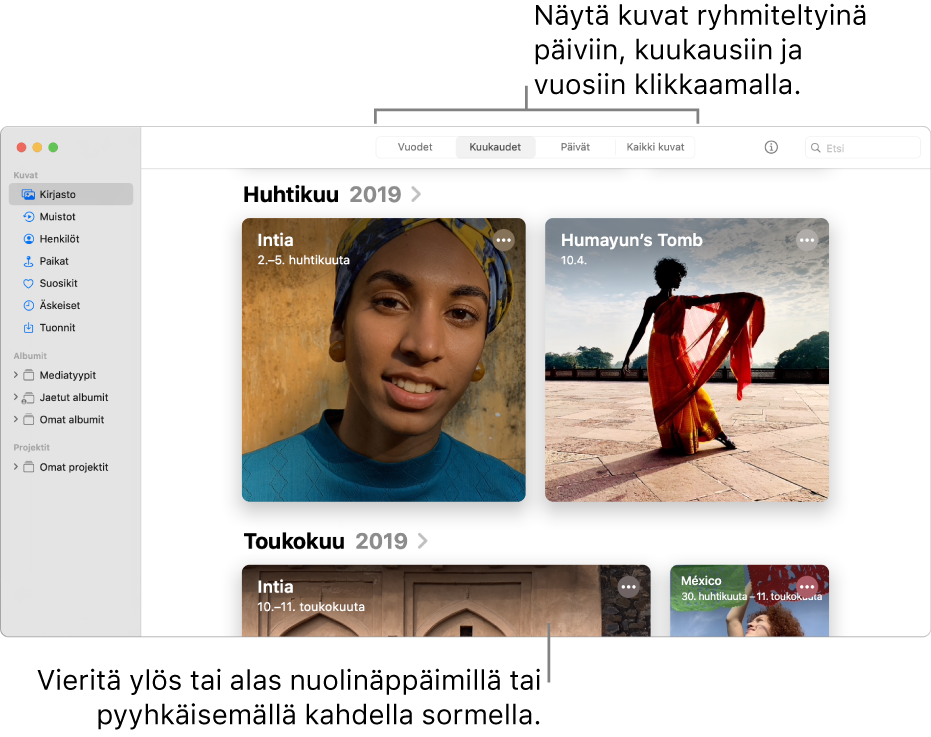
Tee jokin seuraavista:
Vieritä näkymässä ylös tai alas: Paina nuolta ylös tai alas. Pyyhkäise ylös- tai alaspäin kahdella sormella ohjauslevyllä.
Muuta miniatyyrien kokoa: Vedä zoomausliukusäädintä tai nipistä ohjauslevyllä.
Toista elokuva tai näytä kartta päivän tai kuukauden kuvista: Klikkaa
 ja valitse Toista elokuva tai Näytä kartta.
ja valitse Toista elokuva tai Näytä kartta.
Yksittäisten kuvien katseleminen
Kaksoisklikkaa Macin Kuvat-apissa
 albumin tai Päivät-näkymän miniatyyriä, jotta näet sen suurennettuna.
albumin tai Päivät-näkymän miniatyyriä, jotta näet sen suurennettuna.Vinkki: Voit avata tai sulkea valitun miniatyyrin nopeasti painamalla välilyöntiä.

Tee jokin seuraavista:
Lähennä tai loitonna kuvaa: Vedä zoomausliukusäädintä tai avaa tai sulje nipistämällä ohjauslevyllä. Voit sijoittaa zoomatun kuvan uudelleen vetämällä.
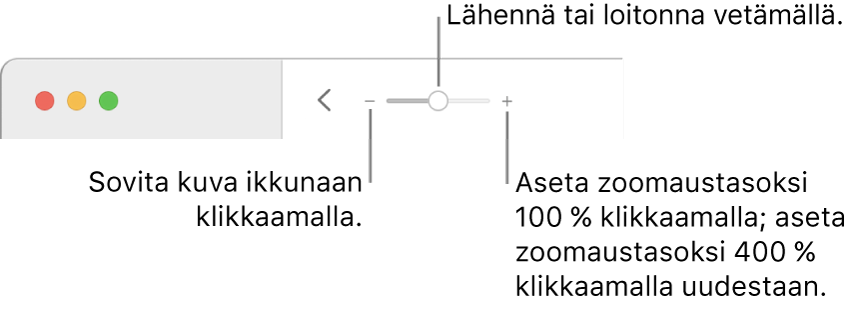
Katso kuvaan liittyviä tietoja: Klikkaa työkalupalkin Tiedot-painiketta
 . Katso Otsikoiden, kuvatekstien ja muun lisääminen kuviin Macin Kuvat-apissa.
. Katso Otsikoiden, kuvatekstien ja muun lisääminen kuviin Macin Kuvat-apissa.Merkitse kuva suosikiksi: Klikkaa työkalupalkin Suosikki-painiketta
 . Kuva näkyy Suosikit-albumissa.
. Kuva näkyy Suosikit-albumissa.Kuvan sijainnin näyttäminen kartalla: Vieritä alas Paikat-kohtaan. (Voit vierittää käyttämällä hiirtä tai pyyhkäisemällä ohjauslevyllä, vaikka vierityspalkit eivät olisi näkyvillä.) Voit katsoa muut lähellä otetut kuvat klikkaamalla Lähellä otetut kuvat. Katso Kuvien näyttäminen sijainnin perusteella.
Näytä lisää kuvia kuvassa olevista henkilöistä: Näet kuvasta tunnistetut henkilöt vierittämällä alas Henkilöt-kohtaan. Katsele tietyn henkilön kuvia kaksoisklikkaamalla henkilön kasvoja. Katso Henkilöiden kuvien etsiminen ja tunnistaminen.
Liittyvien kuvien näyttäminen: Vierittämällä alas Tähän liittyvät -kohtaan voit katsoa eri aikoina samassa paikassa otettuja samanlaisia kuvia. Näytä tähän liittyvien kuvien ryhmä kaksoisklikkaamalla sitä. (Joillain kuvilla ei välttämättä ole niihin liittyviä kuvia.)
Muiden kuvien miniatyyrien näyttäminen yksittäin näytetyn kuvan alapuolella: Valitse Näytä > Näytä miniatyyrit. Selaa miniatyyreja pyyhkäisemällä vasemmalle tai oikealle tai paina nuolinäppäimiä. Muuta miniatyyrien kokoa vetämällä miniatyyripalkin reunaa ylös- tai alaspäin.
Live Photo -kuvien toistaminen
Voit kuvata joillakin iPhone-malleilla Live Photo -kuvia, jotka tallentavat still-kuvan ja hetket juuri ennen kuvaa ja sen jälkeen.
Tee jokin seuraavista:
Laita osoitin Live Photo -miniatyyrin päälle.
Näytä yksittäinen kuva kaksoisklikkaamalla sen miniatyyriä ja paina sitten optio-välilyönti tai siirrä osoitin Live Photo -merkin päälle.
Kun kaksoisklikkaat Live Photo -kuvaa, joka on asetettu silmukointi-, edestakaisin- tai pitkä valotus -tilaan, Live Photo toistetaan välittömästi.
Jos sinulla on Force Touch -ohjauslevy, klikkaa voimakkaasti Live Photo -kuvaa.
Jos haluat lisätietoja Live Photo -kuvan muokkaamisesta tai sen muuntamisesta still-kuvaksi, katso Live Photo -kuvan muokkaaminen.
Kuvien katseleminen koko näytöllä
Valitse Macin Kuvat-apissa
 Näytä > Siirry koko näytön tilaan.
Näytä > Siirry koko näytön tilaan.Tee koko näytön tilassa jokin seuraavista:
Kuvien selaaminen: Paina nuolinäppäimiä.
Miniatyyrikuvien katseleminen: Vie osoitin ikkunan yläreunaan, niin että valikkorivi tulee näkyviin ja valitse Näytä > Näytä miniatyyrit.
Työkalupalkin ja sivupalkin näyttäminen: Näytä valikkorivi siirtämällä osoitin ikkunan yläreunaan ja valitse Näytä > Näytä työkalupalkki ja sivupalkki aina koko näytöllä, niin että sen vieressä on valintamerkki.
Poistu koko näytön näkymästä: Vie osoitin näytön yläreunaan, kunnes valikkorivi tulee näkyviin, ja valitse Näytä > Poistu koko näytön tilasta tai paina esc-näppäintä.
Kuvien kätkeminen näkymästä
Voit kätkeä valitut kuvat ja tuoda ne näkyviin vain silloin kun haluat muokata niitä.
Klikkaa Macin Kuvat-apin
 sivupalkissa Kirjasto.
sivupalkissa Kirjasto.Valitse kuva tai kuvat, valitse Kuva > Kätke [numero] kuvaa ja klikkaa Kätke.
Valitut kuvat häviävät näkymästä, mutta niitä ei poisteta.
Voit näyttää kätketyt kuvat valitsemalla Näytä > Näytä kätkettyjen kuvien albumi. Kätketyt-albumi näkyy sivupalkissa. Voit näyttää siinä olevat kuvat valitsemalla ne ja valitsemalla sitten Kuva > Näytä [numero] kuvaa.
Vinkki: Voit suorittaa monia Kuvat-apin tavanomaisia toimintoja nopeasti näppäinoikoteiden avulla. Katso Näppäinoikotiet ja eleet Macin Kuvat-apissa. Jos Macissasi on Touch Bar, voit käyttää sitä muun muassa kuvien katselemiseen ja muokkaamiseen. Katso Touch Barin käyttäminen.